Le clavier Surface ne fonctionne pas sous Windows 10, 8, 7{FIXED}
Publié: 2021-08-28Ne paniquez pas, si votre clavier Surface ne fonctionne pas, cela peut être réparé, facilement et rapidement. Tout ce que vous avez à faire est de lire ce guide !
En parlant de la gamme de produits de Microsoft, un clavier Surface est l'un des meilleurs appareils et est très populaire parmi tous les utilisateurs de PC. Indépendamment du fait qu'il s'agisse d'un appareil sophistiqué, de nombreux utilisateurs ont récemment signalé que leurs claviers Surface ne fonctionnaient pas correctement, et parfois le clavier ne répondait pas du tout. C'est un problème vraiment frustrant, et trouver comment résoudre ce problème peut être tout aussi frustrant ou fatigant. Mais vous n'avez pas à vous en soucier, car nous pouvons vous aider ! Il existe de nombreuses façons qui peuvent vous aider à surmonter ce problème. Dans cet article, nous avons répertorié les meilleures pratiques et essayé de vous apprendre à réparer le clavier Surface qui ne fonctionne pas sur Windows 10, 8, 7 PC sans tracas.
Meilleur moyen de réparer le clavier de surface ne fonctionnant pas sous Windows 10, 8, 7 (fortement recommandé)
Vous n'avez pas assez de temps pour lire l'intégralité du guide ? Ne vous inquiétez pas, gardez simplement vos pilotes de clavier en bon état de fonctionnement. Et, pour le faire assez facilement et rapidement, téléchargez Bit Driver Updater à partir du bouton ci-dessous pour mettre à jour automatiquement les pilotes du clavier. Cet utilitaire de mise à jour du pilote reconnaît automatiquement votre appareil et installe les bons pilotes pour vous. Parallèlement à cela, le logiciel est hautement capable d'augmenter les performances globales de votre PC.

Et, si vous voulez en savoir plus sur les autres solutions, lisez plus loin.
Comment réparer le clavier de surface ne fonctionne pas sous Windows 10, 8, 7
Nous avons répertorié quelques solutions de contournement simples pour résoudre les problèmes de clavier Surface qui ne fonctionnent pas sur Windows 10, 8, 7 PC. Parcourez chaque méthode et choisissez celle qui vous convient le mieux.
Solution 1 : Redémarrez votre Surface
Si votre clavier Surface ne fonctionne pas ou ne répond plus, vous devez d'abord et avant tout essayer de redémarrer votre clavier Surface. Suivez les étapes partagées ci-dessous pour le faire:
Étape 1 : Tout d'abord, déconnectez votre clavier respectif .
Étape 2 : Ensuite, redémarrez votre Surface .
Étape 3 : Maintenant, essayez de reconnecter votre clavier .
Une fois cela fait, redémarrez votre ordinateur et vérifiez si le clavier Surface qui ne fonctionne pas a été corrigé. Sinon, passez à une autre solution.
Lisez également: Comment réparer le clavier d'un ordinateur portable ne fonctionnant pas sous Windows 10
Solution 2 : exécutez l'arrêt à deux boutons
Le clavier Surface cesse brusquement de fonctionner correctement lorsque les problèmes matériels de votre tablette entrent en conflit avec votre clavier préféré. Si tel est le cas, le redémarrage de la Surface ne suffit pas pour le faire fonctionner à nouveau. Pour cela, vous devez essayer d'exécuter deux ou de forcer l'arrêt du bouton afin d'éteindre complètement votre tablette.
Mais gardez à l'esprit que vous ne pouvez exécuter un arrêt à deux boutons que lorsque vous accédez à un Surface Book et à une Surface Pro. Suivez les instructions partagées avec vous ci-dessous pour effectuer un arrêt à deux boutons :
Étape 1 : Sur le côté de votre appareil, appuyez sur le bouton d'alimentation et maintenez-le enfoncé pendant environ 30 secondes .
Étape 2 : Ensuite, relâchez le bouton .
Étape 3 : Maintenant, appuyez ensemble sur le bouton d'alimentation et le bouton d'augmentation du volume et maintenez les boutons enfoncés pendant environ 20 secondes . Ensuite, relâchez-les.
Étape 4 : Après cela, vous devez attendre environ 15 secondes .
Étape 5 : Plus tard, allumez votre Surface .
J'espère que cette solution devrait fonctionner pour vous. Mais, au cas où, sinon, essayez les autres solutions avancées mentionnées ci-dessous.
Solution 3 : effectuez une mise à jour Windows
Une version obsolète de Windows peut également entraîner un problème de fonctionnement du clavier Surface. Par conséquent, assurez-vous toujours d'exécuter Windows Update de temps en temps afin que la dernière version des mises à jour et des correctifs puisse rendre votre système beaucoup plus fluide. Voici comment procéder :
Étape 1 : Appuyez simultanément sur les boutons du clavier logo Windows + I pour lancer les paramètres Windows .
Étape 2 : Ensuite, accédez au bouton Mise à jour et sécurité et cliquez dessus.
Étape 3 : Dans la fenêtre suivante, sélectionnez Windows Update dans le volet de gauche, puis cliquez sur l'option Rechercher les mises à jour dans le volet de droite.
C'est ça! Maintenant, laissez Windows rechercher les mises à jour disponibles. Si Windows trouve une mise à jour si elle est disponible, il la téléchargera de lui-même. Essayez ceci pour vérifier si la mise à jour de la version de Windows fonctionne pour vous ou non.
Lisez également : Téléchargez et mettez à jour le pilote de périphérique de clavier HID pour Windows 10/8/7
Solution 4 : Mettez à jour votre pilote de clavier
Si votre clavier Surface ne fonctionne pas correctement, cela peut être dû à un pilote de clavier obsolète, cassé ou défectueux. Par conséquent, vous devez toujours garder vos pilotes de clavier en parfait état en les mettant à jour fréquemment. L'utilisateur peut mettre à jour les pilotes manuellement ou automatiquement. Cependant, la méthode manuelle nécessite une bonne quantité de connaissances techniques ainsi que suffisamment de temps.

Voici, Bit Driver Updater comme un sauveur. Il s'agit du meilleur utilitaire de mise à jour de pilotes capable de mettre à jour automatiquement tous les pilotes obsolètes, défectueux ou manquants en quelques clics de souris. En outre, le logiciel possède des fonctionnalités riches, notamment la planification des analyses, la mise à jour du pilote en un clic, l'assistance technique 24h/24 et 7j/7, les mises à jour automatiques, les outils de sauvegarde et de restauration, etc.
Suivez les étapes ci-dessous pour mettre à jour vos pilotes de clavier via Bit Driver Updater :
Étape 1 : Cliquez sur le bouton ci-dessous pour télécharger le fichier de mise à jour de Bit Driver Updater.

Étape 2 : Après cela, exécutez le fichier d'installation en double-cliquant dessus, puis suivez les instructions à l'écran pour installer le programme de mise à jour du pilote sur votre ordinateur.
Étape 3 : Lancez le logiciel et laissez-le analyser votre PC à la recherche de pilotes cassés, obsolètes ou défectueux.
Un point à retenir : L'utilisateur peut également effectuer une numérisation manuelle, pour cela, il suffit de cliquer sur le bouton Numériser à gauche à la place.
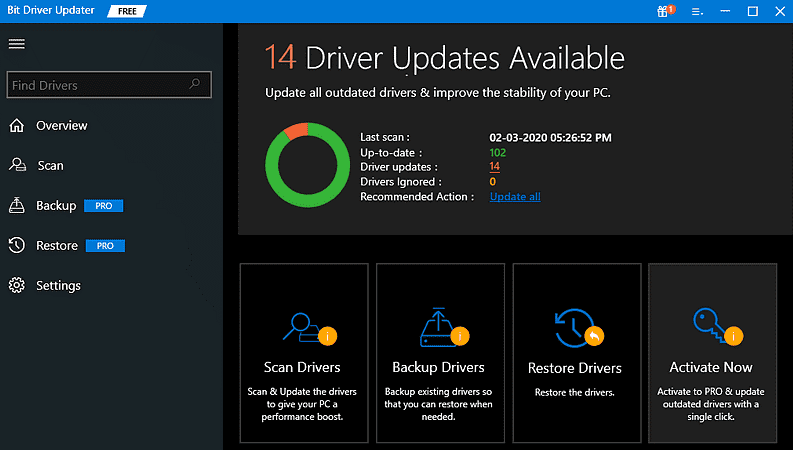
Étape 4 : Ensuite, examinez le résultat de l'analyse et cliquez sur le bouton Mettre à jour maintenant présenté à côté du pilote que vous souhaitez mettre à jour.
Étape 5 : Alternativement, vous pouvez également cliquer sur le bouton Tout mettre à jour pour mettre à jour tous les pilotes en un clic.
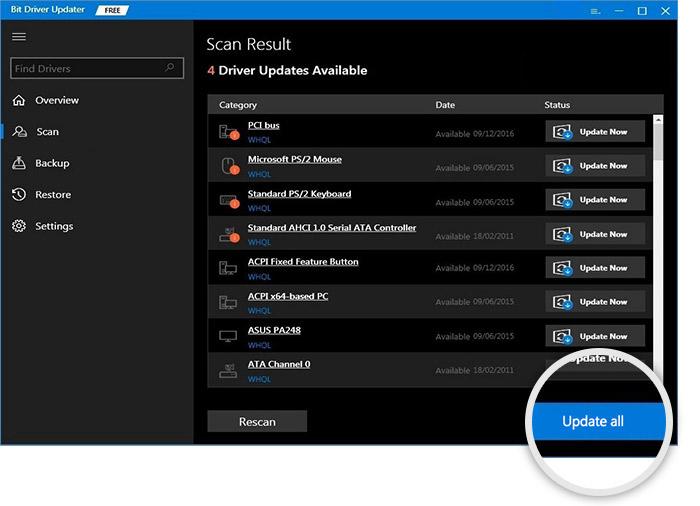
Il y avait donc quelques étapes simples à suivre pour mettre à jour automatiquement les pilotes obsolètes via un Bit Driver Updater à guichet unique. Outre la mise à jour des pilotes, Bit Driver Updater propose également de nombreux correctifs pour résoudre les problèmes liés à Windows tels que les erreurs Blue Screen of Death, les anciens correctifs de sécurité, les performances lentes du PC, etc.
Solution 5 : réinstallez votre pilote de clavier
Malheureusement, si la mise à jour des pilotes de clavier ne fonctionne pas dans votre cas, essayez de réinstaller les pilotes respectifs. Cependant, pour réinstaller les pilotes, vous devez d'abord désinstaller les pilotes actuellement installés de votre PC. Vous trouverez ci-dessous les étapes à suivre :
Étape 1 : Simultanément, appuyez sur les boutons du clavier logo Windows + X , puis localisez le Gestionnaire de périphériques et cliquez dessus.
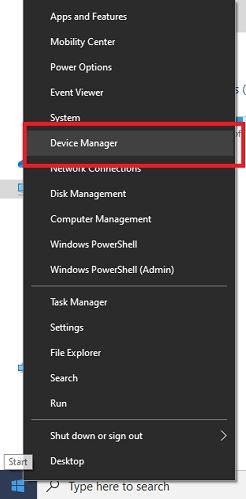
Étape 2 : Une fois le Gestionnaire de périphériques ouvert, développez la catégorie des claviers et cliquez avec le bouton droit sur le périphérique Surface Type Cover .
Étape 3 : Après cela, choisissez Désinstaller l'appareil dans la liste d'accès au menu contextuel.
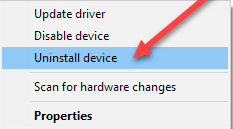
Étape 4 : Cliquez sur Oui si une fenêtre de désinstallation vous y invite.
Une fois cela fait, redémarrez votre Surface afin de permettre au système d'exploitation Windows 10 de réinstaller le pilote du clavier Surface.
Lisez également: Téléchargement et mise à jour des pilotes Lenovo pour Windows 10, 8, 7
Solution 6 : Essayez de réinitialiser votre Surface
Si au cas où, aucune des solutions mentionnées ci-dessus n'a fonctionné pour vous, ne paniquez pas et essayez de réinitialiser votre Surface. Il peut y avoir des fichiers corrompus ou manquants qui font que le clavier Surface ne fonctionne pas. Par conséquent, pour réparer tous les fichiers défectueux, vous devez réinitialiser votre Surface. Et, on peut le faire avec les étapes simples partagées ci-dessous :
Étape 1 : Accédez aux paramètres Windows en appuyant simultanément sur les touches du clavier Logo Windows + I.
Étape 2 : Maintenant, choisissez l'option Mise à jour et sécurité .
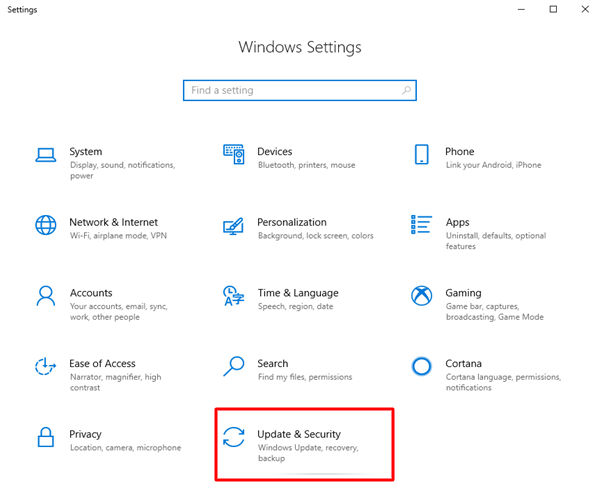
Étape 3 : Après cela, sur la gauche, faites défiler vers le bas pour choisir Récupération .
Étape 4 : Ensuite, cliquez sur Démarrer sous Réinitialiser ce PC dans le volet de droite.
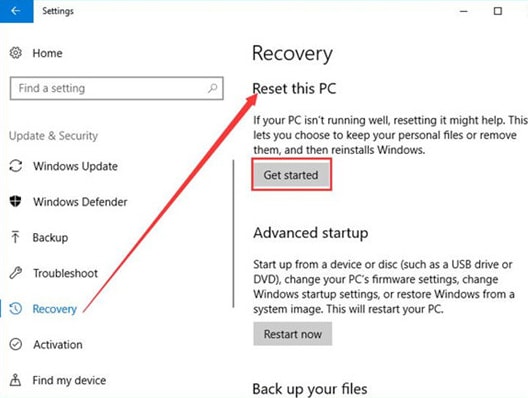
Étape 5 : Ensuite, sélectionnez une option, soit Conserver mes fichiers ou Supprimer tout .
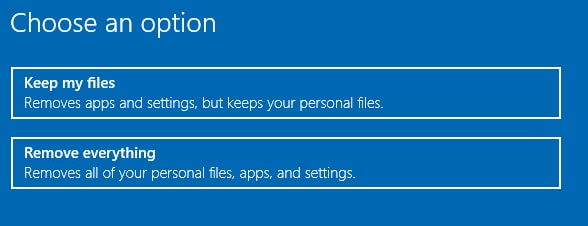
Étape 6 : Ensuite, suivez les instructions à l'écran pour terminer la réinitialisation du PC.
Une fois que vous avez terminé, vérifiez si vous pouvez à nouveau utiliser le clavier Surface. Espérons que la réinitialisation de la Surface devrait vous aider à faire fonctionner à nouveau votre clavier respectif.
Lisez aussi: [Corrigé] Problème de clavier d'ordinateur portable Lenovo ne fonctionnant pas sous Windows 10
Le clavier de surface ne fonctionne pas sous Windows 10, 8, 7 : CORRIGÉ
Ainsi, vous pouvez faire fonctionner à nouveau votre clavier Surface. Nous espérons que les solutions susmentionnées vous aideront à résoudre le problème du clavier Surface qui ne fonctionne pas.
Faites-nous savoir dans les commentaires quelle solution a fonctionné pour vous. Aussi, laissez-nous un commentaire ci-dessous si vous avez des suggestions ou d'autres questions.
Enfin, avant de partir, abonnez-vous à notre newsletter pour lire d'autres guides de dépannage comme celui-ci. De plus, suivez-nous sur nos Social Handles : Instagram, Facebook, Twitter et Pinterest pour des mises à jour technologiques plus rapides.
